PUN Classic (v1)、PUN 2、Boltはメンテナンスモードとなっております。Unity2022についてはPUN 2でサポートいたしますが、新機能が追加されることはありません。お客様のPUNプロジェクトおよびBoltプロジェクトが停止することはなく、将来にわたってパフォーマンス性能が落ちることはありません。
今後の新しいプロジェクトについては、Photon FusionまたはQuantumへ切り替えていただくようよろしくお願いいたします。
AppIDを取得する方法
ステップ 1: Photonに登録する
すでにアカウントをお持ちですか? その場合には、ステップ2へ進んでください。
Photonアカウントにサインアップします。
サインアップ完了後、最大20CCUまで利用できる無料プランをすぐに利用開始できます。
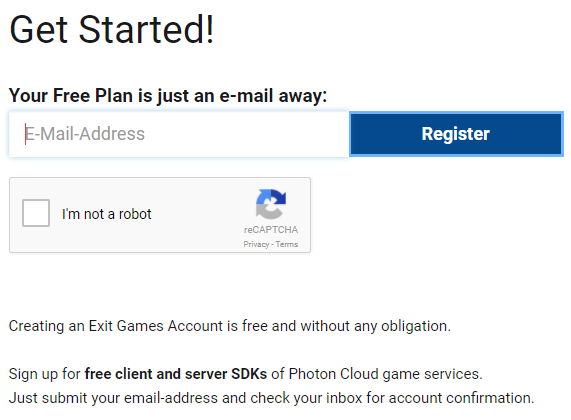
ステップ 2: AppIDを取得する
AppIDは、Photon Cloudアプリケーション用に生成された識別子です。
アプリケーションクライアントが、あなたのユーザーを他のアプリケーションのユーザーから接続したり区別したりする場合に使用されます。
サインインして、アプリケーションダッシュボード を参照してください。
AppIDの全桁を参照するには、AppID上でクリックしてください。現状では、コピー/ペースト用にあらかじめ選択された状態です。
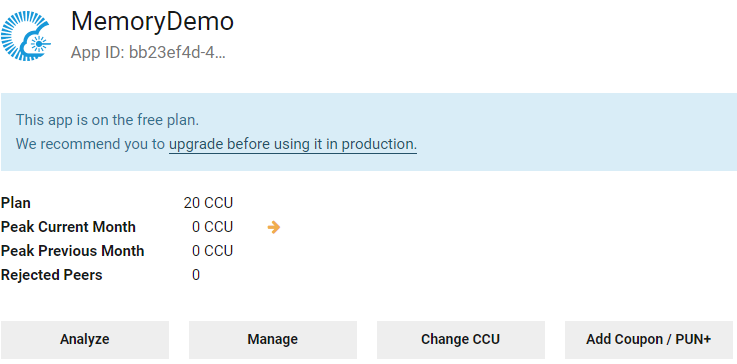
ステップ 3: ゲームコードでAppIDをペーストする
Photon AppIDを取得したら、Photon Cloudやアプリケーションに接続するのに使用できます。
まだAppIDを取得していない場合には、対象のプラットフォームのSDKをダウンロードし、提供されたサンプルを確認してください。